Mac上Java开发环境配置
来源:互联网 发布:mac照片导入iphone 编辑:程序博客网 时间:2024/05/23 12:17
链接:https://www.zhihu.com/question/29114464/answer/153345290
来源:知乎
著作权归作者所有。商业转载请联系作者获得授权,非商业转载请注明出处。
感觉是最清楚的教程了
关于小白入门Mac OS的Java安装与环境配置权限问题。多图预警。
说来好笑,明明是理科渣却一直以来莫名崇拜程序猿。前几天心血来潮迈出自学java的第一步。在环境配置上遇到问题:用mac习惯了,发现网上资料老旧不全,周围人大多用的是win也无处可询。几番实验后最终自己总结出这么一个方法来。仅仅是小白的见解,大神轻喷。
1.下载 jdk。Oracle官方下载链接:http://www.oracle.com/technetwork/java/javase/downloads/jdk8-downloads-2133151.html
<img src="https://pic4.zhimg.com/v2-f501fdbdbca8af7d646ad319df577137_b.png" data-rawwidth="442" data-rawheight="237" class="origin_image zh-lightbox-thumb" width="442" data-original="https://pic4.zhimg.com/v2-f501fdbdbca8af7d646ad319df577137_r.png">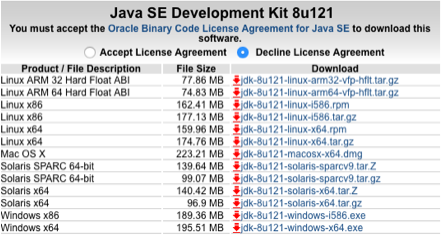
2. 安装 jdk,不细说。
3.打开Launchpad-其他-终端。
<img src="https://pic3.zhimg.com/v2-3cb4a76b2b48276e76950ab55fe33bf2_b.png" data-rawwidth="412" data-rawheight="259" class="content_image" width="412">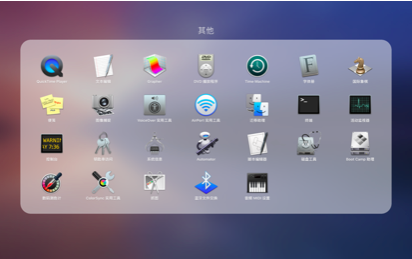
4.输入java -version查看安装的jdk版本信息。
<img src="https://pic4.zhimg.com/v2-d710738a3dea8b72578c0f30b8bdb57b_b.png" data-rawwidth="487" data-rawheight="130" class="origin_image zh-lightbox-thumb" width="487" data-original="https://pic4.zhimg.com/v2-d710738a3dea8b72578c0f30b8bdb57b_r.png">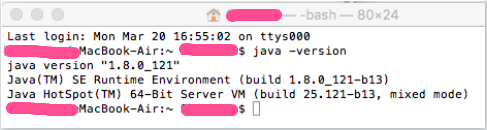
5.查看系统使用何种shell命令,输入echo $SHELL 。输出为bash,则为Bourne shell命令,可以通过编辑profile配置环境变量。
<img src="https://pic3.zhimg.com/v2-762a2d973675b487c8f1d38f92d18562_b.png" data-rawwidth="571" data-rawheight="94" class="origin_image zh-lightbox-thumb" width="571" data-original="https://pic3.zhimg.com/v2-762a2d973675b487c8f1d38f92d18562_r.png">
6.配置Java环境变量。敲重点!
(1)输入sudo vim /etc/profile,回车,输入密码(不显示密码只管输入后回车就好)。
(2)如果出现E325警告。输入E,edit anyway,回车。
<img src="https://pic2.zhimg.com/v2-21bb57914469a17259a9f0fc5e6209a9_b.png" data-rawwidth="450" data-rawheight="250" class="origin_image zh-lightbox-thumb" width="450" data-original="https://pic2.zhimg.com/v2-21bb57914469a17259a9f0fc5e6209a9_r.png">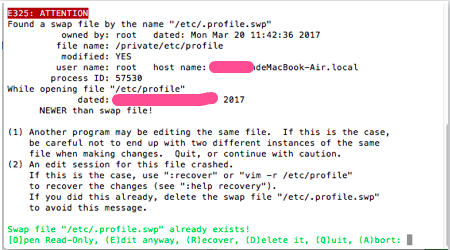
(3)按下i,显示insert,进入输入模式。
(4)文件尾部添加Java途径。
(一定要注意版本号。小白的我后来才发现不能完全复制老教程的代码- -。)
JAVA_HOME="/Library/Java/JavaVirtualMachines/jdk1.8.0_121.jdk/Contents/Home"
export JAVA_HOME
CLASS_PATH="$JAVA_HOME/lib"
PATH=“.$PATH:$JAVA_HOME/bin”
(5)添加完后,按下esc退出插入模式。输入:wq!保存退出。(小白后来才知道直接敲冒号)
(6)要想马上生效,输入source /etc/profile。
(7)检查环境。输入echo $JAVA_HOME。配置完毕。
<img src="https://pic4.zhimg.com/v2-52a98b054d965fd7314dc68f87224a3f_b.png" data-rawwidth="393" data-rawheight="55" class="content_image" width="393">
7.各种权限问题。总结为两点。
(1)版本10.12.3有rootless保护,这里需要关闭。(你可以通过输入csrutil status查询保护的状态。)重启电脑,按住Cmd+R进入恢复分区,从实用工具里找到终端。输入csrutil disable; reboot。系统会自动重启,由此可以修改系统级别的文件。重新激活则是输入csrutil enable。
【题外话:有个Gatekeeper的保护也是可以关闭。如果你要使用第三方软件,由于更新后的系统无法在安全性设置里看到选项,所以需要关闭。同理在恢复分区里的终端里输入sudo spctl —master-disable,即可关闭。如果想要激活便输入sudo spctl —master-enable。】
(2)profile文件readonly。
右键Finder前往文件夹,输入/etc/,推荐用分栏的视图显示。找到profile及其上级所有目录文件(上级目录文件有两个:etc和private,etc文件右键选择显示原身即可看到),右键显示简介。点击右下的锁输入密码,将所有权限改为读与写。
<img src="https://pic1.zhimg.com/v2-2be28ffa72dd59f0ef17aa11709ebf74_b.png" data-rawwidth="508" data-rawheight="149" class="origin_image zh-lightbox-thumb" width="508" data-original="https://pic1.zhimg.com/v2-2be28ffa72dd59f0ef17aa11709ebf74_r.png">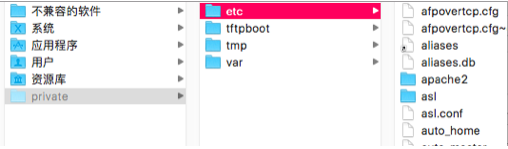
*题外话:
关于教程:如何在过程中将完整实用和简洁明了做到平衡,果然是一个难题。
关于小白:大神觉得可以忽略不说的点,其实对小白来说,都要一个个问题抠好久。实话是伸手不好,但是有过来人指点真的很重要。
作为理科渣渣,入门java只是兴趣所致,希望今后能尽量抽时间来折腾自己。自学还是慢的,用mac更是折腾自己。总之,共勉,开心就好。
- Mac上Java开发环境配置
- Mac电脑上配置Java开发环境
- mac上配置java环境
- mac java开发环境配置
- mac上配置安卓开发环境
- Mac上配置Android开发环境
- Mac上配置Android开发环境
- mac 上配置lua开发环境
- mac上配置java jdk环境
- mac上配置java jdk环境
- Mac上配置ios开发环境(上)
- mac os java开发环境配置
- MAC OS X 配置java开发环境
- mac下简单java开发环境配置
- mac OS 配置 Java 开发环境
- 在Mac上用cocos2dx开发环境配置
- 在mac上配置cocos2d-x开发环境
- 在mac上配置cocos2d-x开发环境
- 【JVM】JVM进阶之JVM运行机制
- 一致性哈希算法及其在分布式系统中的应用
- SDUT 1294
- ACE Editor在线代码编辑器简介及使用引导
- php 多进程实用小结
- Mac上Java开发环境配置
- JS变量的类型
- 构造函数模式
- 提高安卓系统启动速度之(1)-BLCR
- Spring 3.2.* MVC通过Ajax获取JSON数据报406错误
- Qt 之 QSqlRecord Class
- SynchronizedMap和ConcurrentHashMap的深入分析
- LoadRunner视频教程
- opencv: 阈值处理(cv2.threshold) 探究(图示+源码)


